Innehållsförteckning
Att duplicera objekt är inte samma sak som att duplicera lager i Illustrator. Om du är van vid att arbeta i Photoshop bör du veta att när du kopierar och klistrar i Photoshop skapas automatiskt nya lager för det duplicerade objektet.
Illustrator fungerar inte på samma sätt. När du kopierar och klistrar in ett objekt skapas inte ett nytt lager, utan det duplicerade objektet ligger kvar på samma lager som du kopierar från. Så svaret är att inte kopiera och klistra in.
Innan du börjar, se till att du inte förväxlar Artboards med lager. Du kan ha flera lager på ett Artboard. När du duplicerar ett lager duplicerar du objekten på Artboardet.
Har du förstått det? Låt oss nu gå in på stegen för att duplicera lager i Illustrator.
3 enkla steg för att kopiera ett lager i Adobe Illustrator
Det enda stället där du kan duplicera ett lager i Illustrator är från Skikt Följ stegen nedan för att duplicera ett lager.
Observera: skärmdumparna nedan är tagna från Adobe Illustrator CC 2021 Mac-versionen. Windows- eller andra versioner kan se annorlunda ut. Windows-användare ändrar Alternativnyckel till Alt och Kommando för att Ctrl .
Steg 1: Öppna panelen Layers (lager) från menyn över huvudet. Fönster > Skikt .
Steg 2: Välj det lager du vill duplicera, klicka på den dolda alternativmenyn så visas alternativet Duplicera lager.
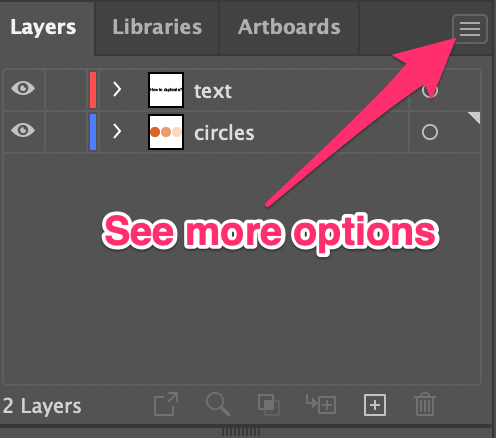
Steg 3: Klicka på Duplicera "lagernamn" Jag har till exempel namngett mina lager tidigare och det valda lagret heter "cirklar", så alternativet visar Dubbla "cirklar" .

Ditt lager är duplicerat!

Ett annat sätt att duplicera lagret är att dra det valda lagret till ikonen Skapa nytt lager.

Ser du att det duplicerade lagret har samma färg som det ursprungliga lagret?

Du kan ändra lagrets färg för att undvika förvirring. Klicka på den dolda alternativmenyn och välj Alternativ för "lagernamn" .
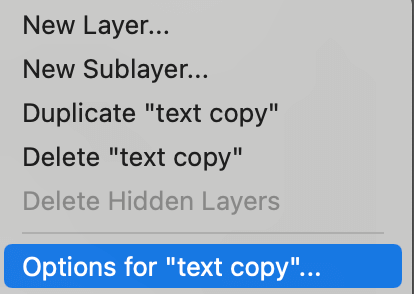
Alternativ för lager visas och du kan ändra färgen därifrån.
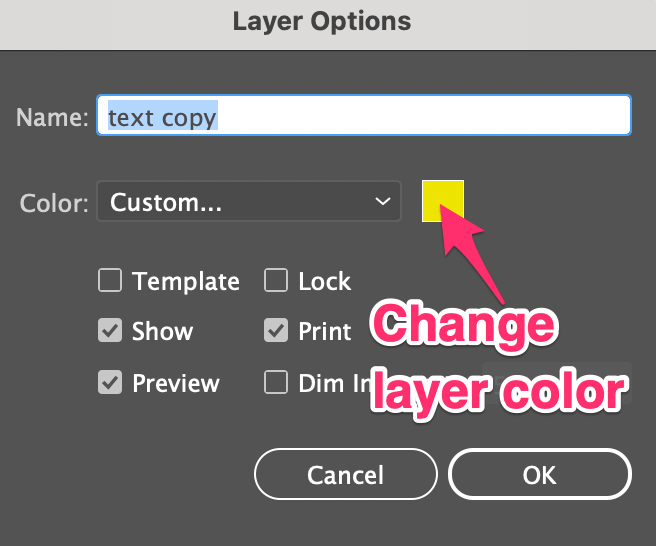
Det hjälper dig att komma ihåg vilket lager du arbetar på. När jag väljer det duplicerade lagret visar guiderna eller den avgränsande rutan lagrets färg.
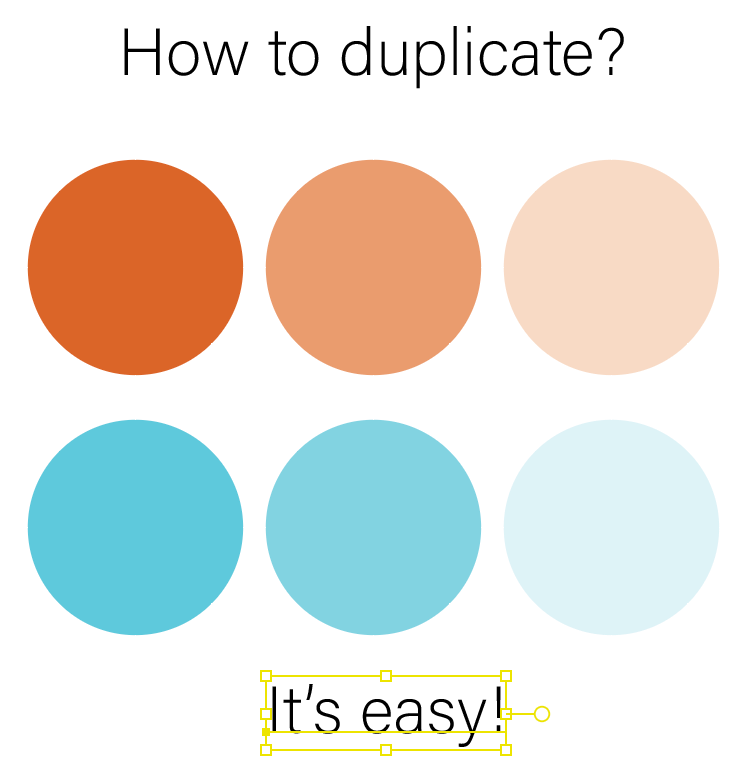
Vanliga frågor
Andra designers som du har också ställt frågorna nedan. Se om du vet svaren 🙂
Hur kopierar man objekt i Illustrator?
Du kan duplicera objekt med hjälp av tangentbordsgenvägen Kommando + C för att kopiera, och Kommando + V för att klistra in. Eller från overhead-menyn Redigera > Kopiera för att kopiera objektet, gå tillbaka till Redigera och det finns flera alternativ som du kan välja för att klistra in objektet.

Vad är genvägen för att duplicera i Illustrator?
Förutom den klassiska Kommando + C och V, kan du också använda Alternativ för att duplicera. Håll ned den Alternativ tangenten, klicka på det objekt som du vill duplicera och dra ut det för att duplicera det. Om du vill rikta det duplicerade objektet håller du in tangenten Skift tangenten samtidigt som du drar.
Hur lägger man till ett nytt lager i Illustrator?
Du kan lägga till ett nytt lager genom att klicka på Skapa ett nytt lager på panelen Layers eller välj Nytt lager från den dolda alternativmenyn.

Slutord
Det är i panelen Lager som du kan duplicera ett lager, det är inte bara att kopiera och klistra in. Det är en bra idé att namnge lagret och ändra färg på lagret efter att du duplicerat det för att hålla ordning på ditt arbete och undvika misstag 🙂 .

